
Contenuto
Vuoi installare Windows Vista sul tuo vecchio computer? Può essere che sia lento e necessiti di formattazione, ad esempio. In ogni caso, il processo è veloce e quasi automatico e devi solo prepararti un po 'per finire in meno di un'ora. Leggi i suggerimenti di seguito per scoprire cosa fare.
Passi
Parte 1 di 3: sostituzione del sistema operativo con Windows Vista
Scopri le specifiche tecniche del computer. Per eseguire Windows Vista, il computer deve avere almeno un processore da 800 MHz (preferibilmente 1 GHz), 500 MB di RAM (preferibilmente 1 GB), 15 GB di spazio libero su disco (di preferenza 20 GB) e una scheda grafica DirectX 9. Inoltre, ogni programma ha specifiche diverse.
- Per conoscere le specifiche tecniche del tuo PC, apri il menu Start e clicca con il tasto destro su “Risorse del computer”. In esso, fare clic su "Proprietà" per aprire la finestra Proprietà del sistema. Le specifiche saranno nella sezione "Computer" della scheda "Generale".
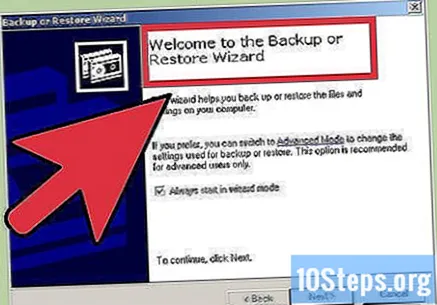
Esegui il backup dei dati. Perderai tutti i dati e i programmi durante il passaggio da un sistema operativo all'altro. Non è possibile ripristinare i programmi (è necessario reinstallarli), ma è possibile eseguire una copia di backup dei file (documenti, musica, foto e video).- È possibile utilizzare DVD, CD, dischi rigidi esterni, unità USB o servizi di archiviazione cloud per salvare il backup.

Configurare il BIOS per l'avvio dal CD. Per fare ciò, riavvia il computer e accedi alla schermata di configurazione quando compare il logo del produttore, accanto ai tasti che devi premere (F2, F10, F12, Del ecc. - dipende dall'azienda).- Quando accedi al menu del BIOS, fai clic sul menu di avvio. Modificare l'ordine dei dispositivi in modo che i programmi installati su un CD si aprano prima di quelli sul disco rigido. Salva le modifiche ed esci per riavviare la macchina.
- Se stai installando Vista da un'unità flash, configura il BIOS per l'avvio dall'unità rimovibile.
Parte 2 di 3: installazione di Windows Vista

Riavvia il computer. Prima di ciò, inserisci il DVD di installazione o l'unità USB. Se tutto è corretto, riceverai il messaggio "Premi un tasto qualsiasi per avviare da CD ...". Segui il comando per avviare il processo.- Il sistema può aprire automaticamente il programma di configurazione, senza dover premere alcun tasto.
Attendi il caricamento dei file di Windows. Al termine del processo verrà visualizzato il logo di Windows Vista. Inoltre, nessun file verrà modificato: verranno eliminati in seguito.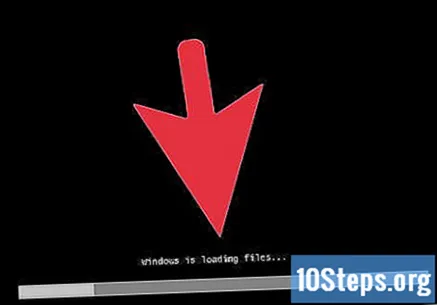
Configura le tue preferenze. In questo passaggio, confermare la lingua, il formato dell'ora e la valuta, la tastiera e il metodo di immissione. Quindi fare clic su "Avanti".
Fare clic su "Installa ora". Non fare clic su "Ripara computer", anche se desideri reinstallare Windows. La procedura guidata di configurazione inizierà a caricare i dati necessari per continuare.
Effettua gli aggiornamenti. Se il tuo computer è connesso a Internet, potrai scaricare gli aggiornamenti prima di avviare l'installazione. Quindi, il processo sarà più veloce in seguito.
Immettere la chiave del prodotto. Il codice è lungo 25 caratteri e viene fornito con ogni copia ufficiale di Windows. Seleziona il campo "Attiva automaticamente Windows quando sono online" per automatizzare il processo.
Leggi e accetta i termini. Per procedere, è necessario indicare di aver letto e accettato i Termini di utilizzo di Microsoft. Leggi l'intero testo per scoprire i tuoi diritti di consumatore.
Fare clic su "Installazione personalizzata". Pertanto, installerai Windows da zero. Questa è l'opzione più ideale, anche se stai aggiornando da una versione precedente del sistema operativo. Questi aggiornamenti spesso influiscono sul funzionamento di alcuni dispositivi e programmi.
Elimina la partizione. Una nuova finestra ti chiederà dove vuoi installare Windows. Per avviare il processo da zero, elimina la partizione precedente e creane un'altra. A tale scopo, fare clic su "Opzioni unità (avanzate)".
- Selezionare la partizione del sistema operativo corrente e fare clic su "Elimina".
- Non è necessario eliminare alcuna partizione se si installa per la prima volta un sistema operativo sul disco rigido.
- Se il tuo disco rigido ha più partizioni, cancella l'unità corretta in modo da non perdere accidentalmente i tuoi dati.
- Conferma il processo di eliminazione.
Fare clic su "Spazio non allocato" e "Avanti". Non è necessario creare una partizione prima di installare Vista: il processo è automatico.
Attendi che Windows installi i file. La percentuale accanto a "Espansione dei file di Windows" aumenterà gradualmente e potrebbe richiedere fino a mezz'ora.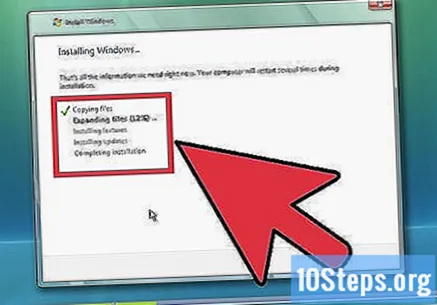
- Windows si riavvierà automaticamente alla fine del processo.
- La procedura guidata di configurazione si aprirà di nuovo, con un messaggio che il sistema sta aggiornando i record.
- La procedura guidata configurerà i servizi del computer. Questo accade ogni volta che Windows viene attivato, ma la prossima volta sarà in background.
- Una finestra ti informerà che Windows sta terminando l'installazione. Al termine, la macchina si riavvierà.
- La procedura guidata caricherà le unità e le impostazioni video. In quella parte, non devi fare nulla.
Immettere il nome utente e il nome del computer. Userai il nome utente per accedere alla macchina e personalizzare l'account, mentre il nome del computer apparirà sulla rete.
- È possibile aggiungere più utenti tramite il Pannello di controllo di Windows Vista in un secondo momento.
- Windows suggerirà di scegliere una password. Questo è facoltativo, ma consigliato, ancora di più se altre persone usano il computer. Se preferisci non configurare il codice, lascia i campi vuoti e clicca "Avanti".
Seleziona un'opzione di Windows Update. Affinché la tua copia di Windows funzioni normalmente, dovresti scegliere una delle prime due opzioni. Il primo installa automaticamente gli aggiornamenti, mentre il secondo informa l'utente quando c'è qualcosa di nuovo da cambiare.
Imposta la data e l'ora. Questi dati potrebbero essere già corretti, poiché sono associati al BIOS, ma è possibile modificarli a piacimento. Fare clic sul campo "Daylight Saving Time".
Configura le tue preferenze di rete. Sarai in grado di identificare la rete se il computer è connesso a Internet. La maggior parte degli utenti sceglie "Rete privata" o "Rete aziendale". Se la macchina si trova in un luogo pubblico, fare clic su "Rete pubblica".
- Windows tenterà di connettere il computer alla rete automaticamente.
Esplora il desktop. Apparirà dopo l'ultima schermata di caricamento, a indicare che l'installazione è terminata. Leggi la sezione successiva per scoprire come aggiornare e proteggere il tuo computer.
Parte 3 di 3: completamento dell'installazione
Attiva Windows Vista. Devi attivare il sistema operativo prima di usarlo. Il processo può essere automatico e eseguito tramite Internet. Fare clic sull'icona di attivazione nella barra delle applicazioni per iniziare.
Esegui Windows Update. Se hai deciso di non eseguire gli aggiornamenti automatici, esegui Windows Update il prima possibile per proteggere l'intero sistema. Se decidi di farlo, il computer inizierà a scaricare e installare tutto non appena sarà connesso a Internet.
Assicurati che tutti i dispositivi e i driver siano installati. La maggior parte dell'hardware verrà installato automaticamente, ma potrebbe essere necessario acquistare driver per hardware più specializzato o scaricare le versioni più recenti dai produttori. Visita Gestione dispositivi per saperne di più.
Installa un antivirus. Sebbene Microsoft offra un'opzione di protezione gratuita (Microsoft Essentials), è molto semplice e non così utile. Installa un antivirus esterno per proteggere il computer e le sue informazioni. Esistono versioni gratuite ea pagamento su Internet.
Installa i programmi. Dopo aver aggiornato e protetto Windows, puoi iniziare a installare i programmi necessari. Tieni presente che non tutti hanno versioni per Vista.
Suggerimenti
- Avrai bisogno di una connessione Internet attiva e stabile per attivare la tua copia di Windows Vista subito dopo l'installazione. Puoi eseguire questo processo in un secondo momento (o persino utilizzare il numero sulla confezione del disco di installazione per fare tutto al telefono). In caso contrario, la copia scadrà tra 30 giorni, impedendo a chiunque di utilizzarla, attivare o addirittura reinstallare il prodotto.
Avvertenze
- Non provare a installare Vista se il tuo computer ha già una nuova versione di Windows (come 8 o 10), o la macchina potrebbe non essere operativa, perché i file di avvio non riconoscono le versioni precedenti.
- Scopri se il tuo computer soddisfa i requisiti di base prima di installare Windows Vista. È possibile eseguire un programma di scansione sul sistema prima dell'installazione per scoprire se questo è il caso.


